OpenVPN的工作原理
在Linux2.4版本以上,操作系统支持一个名为tun的设备,tun设备的驱动程序中包含两个部分,一部分是字符设备驱动,一部分是网卡驱动。网卡的驱动把从TCP/IP协议栈收到的数据包结构skb放于tun设备的读取队列,用户进程通过调用字符设备接口read获得完整的IP数据包,字符驱动read函数的功能是从设备的读取队列读取数据,将核心态的skb传递给用户;反过来字符驱动write函数给用户提供了把用户态的数据写入核心态的接口,write函数把用户数据写入核心空间并穿入TCP/IP协议栈。该设备既能以字符设备的方式被读写,作为系统的虚拟网卡,也具有和物理网卡相同的特点:能够配置IP地址和路由。对虚拟网卡的使用是OpenVPN实现其SSL VPN功能的关键。
OpenVPN服务器一般需要配置一个虚拟IP地址池和一个自用的静态虚拟IP地址(静态地址和地址池必须在同一个子网中),然后为每一个成功建立SSL连接的客户端动态分配一个虚拟IP地址池中未分配的地址。这样,物理网络中的客户端和OpenVPN服务器就连接成一个虚拟网络上的星型结构局域网,OpenVPN服务器成为每个客户端在虚拟网络上的网关。OpenVPN服务器同时提供对客户端虚拟网卡的路由管理。当客户端对OpenVPN服务器后端的应用服务器的任何访问时,数据包都会经过路由流经虚拟网卡,OpenVPN程序在虚拟网卡上截获数据IP报文,然后使用SSL协议将这些IP报文封装起来,再经过物理网卡发送出去。OpenVPN的服务器和客户端在虚拟网卡之上建立起一个虚拟的局域网络,这个虚拟的局域网对系统的用户来说是透明的。
OpenVPN的服务器和客户端支持tcp和udp两种连接方式,只需在服务端和客户端预先定义好使用的连接方式(tcp或udp)和端口号,客户端和服务端在这个连接的基础上进行SSL握手。连接过程包括SSL的握手以及虚拟网络上的管理信息,OpenVPN将虚拟网上的网段、地址、路由发送给客户端。连接成功后,客户端和服务端建立起SSL安全连接,客户端和服务端的数据都流入虚拟网卡做SSL的处理,再在tcp或udp的连接上从物理网卡发送出去
环境说明
192.168.0.10外网 10.4.82.10 内网
系统环境
[root@vpn ~]# cat /etc/redhat-release
CentOS Linux release 7.7.1908 (Core)
[root@vpn ~]# uname -r
3.10.0-1062.9.1.el7.x86_64
网卡为双网卡
[root@vpn ~]# ifconfig
eth0: flags=4163<UP,BROADCAST,RUNNING,MULTICAST> mtu 1500
inet 192.168.0.11 netmask 255.255.255.0 broadcast 192.168.0.255
inet6 fe80::6b5a:9ab8:1bb:5f8d prefixlen 64 scopeid 0x20
ether 00:0c:29:32:b2:36 txqueuelen 1000 (Ethernet)
RX packets 15104 bytes 16993218 (16.2 MiB)
RX errors 0 dropped 0 overruns 0 frame 0
TX packets 8661 bytes 889872 (869.0 KiB)
TX errors 0 dropped 0 overruns 0 carrier 0 collisions 0
eth1: flags=4163<UP,BROADCAST,RUNNING,MULTICAST> mtu 1500
inet 10.4.82.11 netmask 255.255.255.0 broadcast 10.4.82.255
inet6 fe80::20c:29ff:fe32:b240 prefixlen 64 scopeid 0x20
ether 00:0c:29:32:b2:40 txqueuelen 1000 (Ethernet)
RX packets 202 bytes 18735 (18.2 KiB)
RX errors 0 dropped 0 overruns 0 frame 0
TX packets 8 bytes 656 (656.0 B)
TX errors 0 dropped 0 overruns 0 carrier 0 collisions 0
首先我们先使用easy-rsa制作openVPN证书
下载并解压easy-rsa软件包
mkdir /data/tools -p wget -P /data/tools http://down.i4t.com/easy-rsa.zip unzip -d /usr/local /data/tools/easy-rsa.zip
在开始制作CA证书之前,我们还需要编辑vars文件,修改如下相关选项
cd /usr/local/easy-rsa-old-master/easy-rsa/2.0/ vim vars export KEY_COUNTRY="cn" export KEY_PROVINCE="BJ" export KEY_CITY="BJ" export KEY_ORG="abcdocker" export KEY_EMAIL="cyh@i4t.com" export KEY_CN=abc export KEY_NAME=abc export KEY_OU=abc #行数大约67行开始,主要是修改默认的注册信息,比如注册公司、公司名称、部门、国家城市等
注意:以上内容,我们也可以使用系统默认的,也就是说不进行修改也是可以使用的
然后使用使环境变量生效
#初始化环境边看 source vars ./clean-all #注意:执行clean-all命令会在当前目录下创建一个名词为keys的目录
接下来开始正式制作CA证书,命令如下
./build-ca # 生成根证书ca.crt和根密钥ca.key #因为在vars中填写了证书的基本信息,所以这里一路回车即可
这时我们可以查看keys目录,已经帮我们生成ca.crt和ca.key两个文件,其中ca.crt就是我们的证书文件
[root@abc01 2.0]# ls keys ca.crt ca.key index.txt serial
制作Server端证书
为服务端生成证书和密钥
#一直回车,2个Y [root@abc01 2.0]# ./build-key-server server .... An optional company name []: Using configuration from /usr/local/easy-rsa-old-master/easy-rsa/2.0/openssl-1.0.0.cnf Check that the request matches the signature Signature ok The Subject's Distinguished Name is as follows countryName :PRINTABLE:'cn' stateOrProvinceName :PRINTABLE:'BJ' localityName :PRINTABLE:'BJ' organizationName :PRINTABLE:'abcdocker' organizationalUnitName:PRINTABLE:'abc' commonName :PRINTABLE:'abc' name :PRINTABLE:'abc' emailAddress :IA5STRING:'cyh@i4t.com' Certificate is to be certified until Jan 31 14:01:35 2030 GMT (3650 days) Sign the certificate? [y/n]:y 1 out of 1 certificate requests certified, commit? [y/n]y Write out database with 1 new entries Data Base Updated #这里的server就是我们server端的证书
查看新生成的证书
[root@abc01 2.0]# ls keys 01.pem abc.key index.txt serial server.crt ca.crt index.txt.attr serial.old server.csr ca.key index.txt.old
这里我们已经生成了server.crt、server.key、server.csr三个文件,其中server.crt和server.key两个文件是我们需要使用的
制作Client端证书
这里我们创建2个用户,分别为client1和client2
#每一个登陆的VPN客户端需要有一个证书,每个证书在同一时刻只能供一个客户端连接,下面建立2份 #为客户端生成证书和密钥(一路按回车,直到提示需要输入y/n时,输入y再按回车,一共两次) ./build-key client1 ./build-key client2
每一个登陆的VPN客户端需要有一个证书,每个证书在同一时刻只可以一个客户端连接(可以修改配置文件)
现在为服务器生成加密交换时的Diffie-Hellman文件
./build-dh # 创建迪菲·赫尔曼密钥,会生成dh2048.pem文件(生成过程比较慢,在此期间不要去中断它)
证书生成完毕
[root@abc01 2.0]# ll keys total 84 -rw-r--r-- 1 root root 7997 Feb 3 09:01 01.pem -rw-r--r-- 1 root root 7880 Feb 3 09:09 02.pem -rw-r--r-- 1 root root 7997 Feb 3 09:01 abc.crt -rw-r--r-- 1 root root 1765 Feb 3 09:01 abc.csr -rw------- 1 root root 3272 Feb 3 09:01 abc.key -rw-r--r-- 1 root root 2293 Feb 3 09:01 ca.crt -rw------- 1 root root 3272 Feb 3 09:01 ca.key -rw-r--r-- 1 root root 424 Feb 3 09:06 dh2048.pem -rw-r--r-- 1 root root 211 Feb 3 09:09 index.txt -rw-r--r-- 1 root root 21 Feb 3 09:09 index.txt.attr -rw-r--r-- 1 root root 21 Feb 3 09:01 index.txt.attr.old -rw-r--r-- 1 root root 105 Feb 3 09:01 index.txt.old -rw-r--r-- 1 root root 3 Feb 3 09:09 serial -rw-r--r-- 1 root root 3 Feb 3 09:01 serial.old -rw-r--r-- 1 root root 7880 Feb 3 09:09 test.crt -rw-r--r-- 1 root root 1765 Feb 3 09:09 test.csr -rw------- 1 root root 3272 Feb 3 09:09 test.key
其中包含了一个test用户和abc用户的证书
其中只有.crt和.key文件是我们需要使用的
安装OpenVPN
安装vpn的方法有2种,一种是使用yum安装,另外一种是编译安装。这两个我们选择一个就可以
编译安装
#安装依赖包 curl -o /etc/yum.repos.d/CentOS-Base.repo http://mirrors.aliyun.com/repo/Centos-7.repo wget -O /etc/yum.repos.d/epel.repo http://mirrors.aliyun.com/repo/epel-7.repo yum makecache yum install -y lzo lzo-devel openssl openssl-devel pam pam-devel net-tools git lz4-devel #下载openVPN软件包 wget -P /data/tools http://down.i4t.com/openvpn-2.4.7.tar.gz cd /data/tools #安装openVPN tar zxf openvpn-2.4.7.tar.gz cd openvpn-2.4.7 ./configure --prefix=/usr/local/openvpn-2.4.7 make make install # 创建软连接 ln -s /usr/local/openvpn-2.4.7 /usr/local/openvpn
yum安装
OpenVPN需要安装EPEL
curl -o /etc/yum.repos.d/epel.repo http://mirrors.aliyun.com/repo/epel-7.repo yum clean all && yum makecache
yum 安装openVPN
yum install -y openvpn
配置OpenVPN服务端
我们需要创建openVPN文件目录和证书目录
# openVPN配置文件目录,yum安装默认存在 mkdir /etc/openvpn #openvpn证书目录 mkdir /etc/openvpn/keys
生成tls-auth key并将其拷贝到证书目录中(防DDos攻击、UDP淹没等恶意攻击)
#编译安装执行此句 /usr/local/openvpn/sbin/openvpn --genkey --secret ta.key # yum安装执行此句 openvpn --genkey --secret ta.key #将本地的ta.key移动到openVPN证书目录 mv ./ta.key /etc/openvpn/keys/
将我们上面生成的CA证书和服务端证书拷贝到证书目录中
$ cp /usr/local/easy-rsa-old-master/easy-rsa/2.0/keys/{server.crt,server.key,ca.crt,dh2048.pem} /etc/openvpn/keys/
[root@k8s-01 ~]# ll /etc/openvpn/keys/
total 24
-rw-r--r-- 1 root root 2342 Feb 3 12:48 ca.crt
-rw-r--r-- 1 root root 424 Feb 3 12:48 dh2048.pem
-rw-r--r-- 1 root root 8089 Feb 3 12:48 server.crt
-rw------- 1 root root 3272 Feb 3 12:48 server.key
-rw------- 1 root root 636 Feb 3 12:47 ta.key
#abc和test为我们client端用户的证书
拷贝OpenVPN配置文件
# 编译安装 cp /data/tools/openvpn-2.4.7/sample/sample-config-files/server.conf /etc/openvpn/ # yum安装 cp /usr/share/doc/openvpn-2.4.7/sample/sample-config-files/server.conf /etc/openvpn/
接下来我们来配置服务端的配置文件
$ cat /etc/openvpn/server.conf port 1194 #openVPN端口 proto tcp #tcp连接 dev tun #生成tun0虚拟网卡 ca keys/ca.crt #相关证书配置路径(可以修改为全路径/etc/openvpn/keys) cert keys/server.crt key keys/server.key # This file should be kept secret dh keys/dh2048.pem server 10.4.82.0 255.255.255.0 #默认虚拟局域网网段,不要和实际的局域网冲突就可以 ifconfig-pool-persist ipp.txt push "route 10.4.82.0 255.255.255.0" #可以通过iptables进行路由的转发 client-to-client #如果客户端都是用一个证书和密钥连接VPN,需要打开这个选项 duplicate-cn keepalive 10 120 tls-auth keys/ta.key 0 # This file is secret comp-lzo persist-key persist-tun status openvpn-status.log #状态日志路径 log-append openvpn.log #运行日志 verb 3 #调试信息级别 #如果需要接入ldap,需要在server.conf下添加如下2行 plugin /usr/lib64/openvpn/plugin/lib/openvpn-auth-ldap.so "/etc/openvpn/auth/ldap.conf cn=%u" client-cert-not-required #如何环境和我相同,可以直接cp我的配置文件
开启内核路由转发功能
echo "net.ipv4.ip_forward = 1" >>/etc/sysctl.conf sysctl -p
如果有iptables可以开启iptables策略
iptables -P FORWARD ACCEPT iptables -I INPUT -p tcp --dport 1194 -m comment --comment "openvpn" -j ACCEPT iptables -t nat -A POSTROUTING -s 10.4.82.0/24 -j MASQUERADE
启动openvpn服务
$ cd /etc/openvpn/ $ /usr/local/openvpn/sbin/openvpn --daemon --config /etc/openvpn/server.conf
检查服务
$ netstat -lntup|grep 1194 tcp 0 0 0.0.0.0:1194 0.0.0.0:* LISTEN 48091/openvpn
设置开机启动
echo "/usr/local/openvpn/sbin/openvpn --daemon --config /etc/openvpn/server.conf > /dev/null 2>&1 &" >> /etc/rc.local
客户端连接测试
无论我们是在Windows还是Linux OS上Client端的配置,都需要将Client证书、CA证书以及Client配置文件下载下来
现在我们需要先配置一下client.conf
cp /data/tools/openvpn-2.4.7/sample/sample-config-files/client.conf /root/ #修改如下,并将client.conf修改为client.ovpn $ cat /root/client.conf client dev tun proto tcp remote 192.168.0.10 1194 #openvpn服务器的外网IP和端口(可以写多个做到高可用) resolv-retry infinite nobind persist-key persist-tun ca ca.crt cert client1.crt #用户的证书 key client1.key tls-auth ta.key 1 cipher AES-256-CBC comp-lzo verb 3 #比较重点的就是修改remote 地址,这里的地址为server cert key,我们这里使用用户的证书,所以证书也应当修改为client1.crt和client1.key tls-auth 因为使用加密协议,所以ta.key也需要下载下来
修改后缀并导出
[root@vpn ~]# mv client.conf client.ovpn [root@vpn ~]# sz client.ovpn #同时还需要导出几个证书 mv client.conf client.ovpn sz /root/client.ovpn sz /etc/openvpn/keys/ca.crt sz /etc/openvpn/keys/ta.key sz /usr/local/easy-rsa-old-master/easy-rsa/2.0/keys/client1.crt sz /usr/local/easy-rsa-old-master/easy-rsa/2.0/keys/client1.key
添加用户
以后我们如果想添加用户只需要到cd /usr/local/easy-rsa-old-master/easy-rsa/2.0目录下执行./build-key 用户名,在将keys目录下生成的用户名.crt和key导出,修改一下client.ovpn的用户key名称即可
Windows
客户端需要证书如下
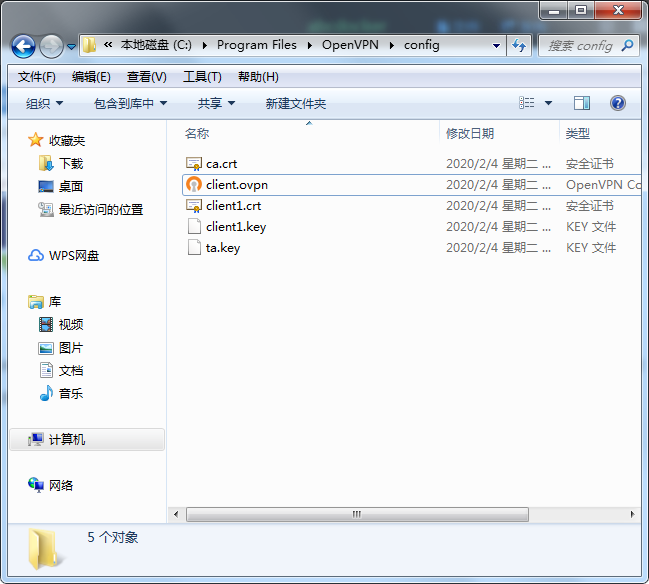
Windows客户端下载
http://down.i4t.com/openvpn-install-2.4.7-I606-Win10.exe
http://down.i4t.com/openvpn-install-2.4.7-I606-Win7.exe
打开浏览器即可下载
安装步骤,直接C盘就可以了,文件很小~
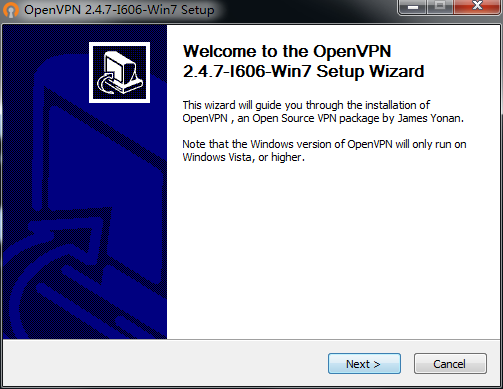
疯狂下一步即可
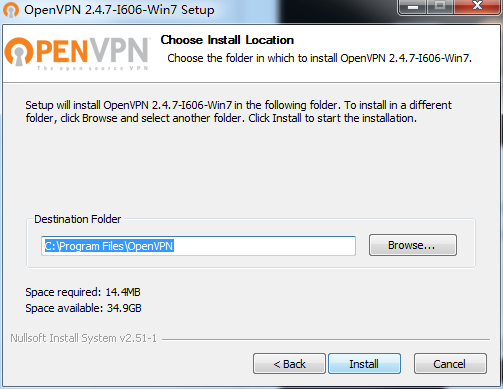
安装完成后
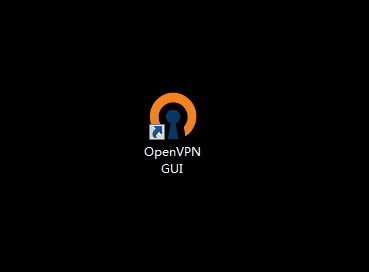
接下来我们需要替换一下证书
点击桌面的logo,右击属性
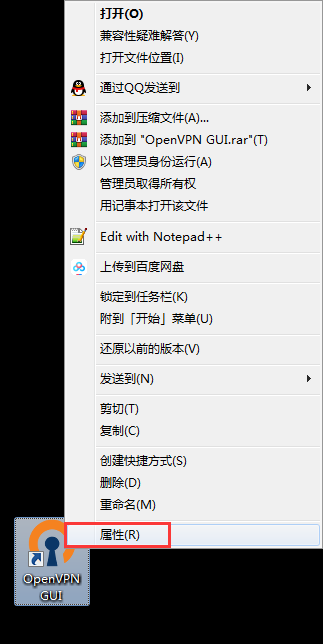
点击打开文件位置
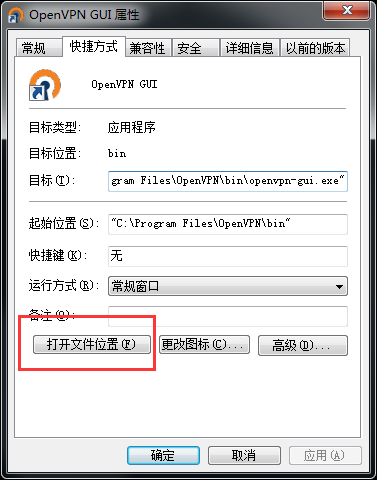
点击上方OpenVPN从新选择目录
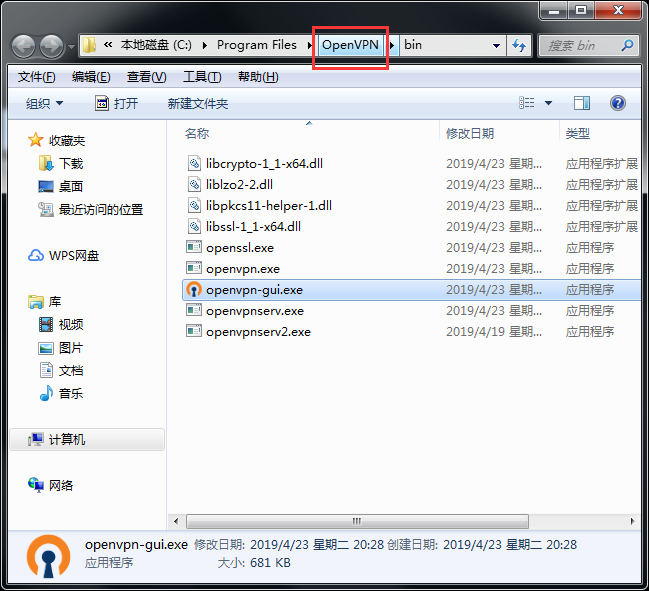
选择config目录
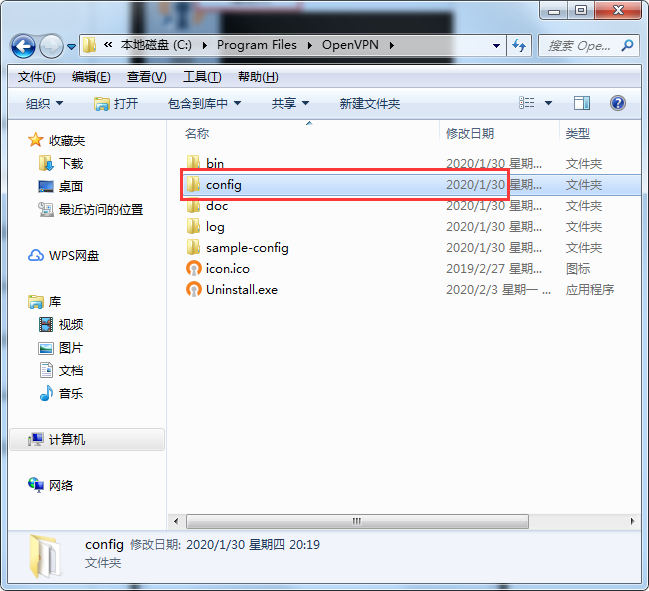
将config目录下文件全部删除

然后将我们导出的5个证书复制过去
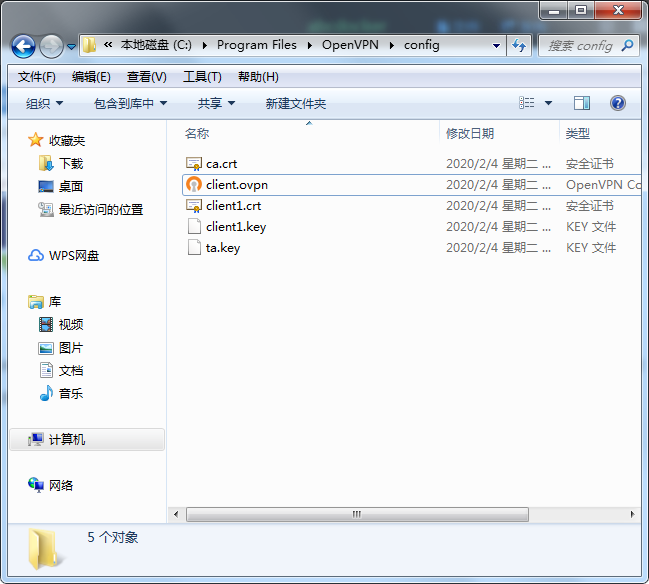
其中client1.*为client1用户的证书
现在我们进行启动openvpn客户端,进行连接
双击桌面OpenVPN
右击图标,选择连接
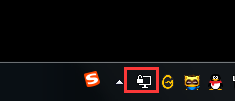
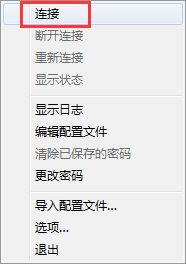
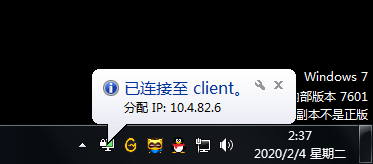
这里可以看到已经连接成功
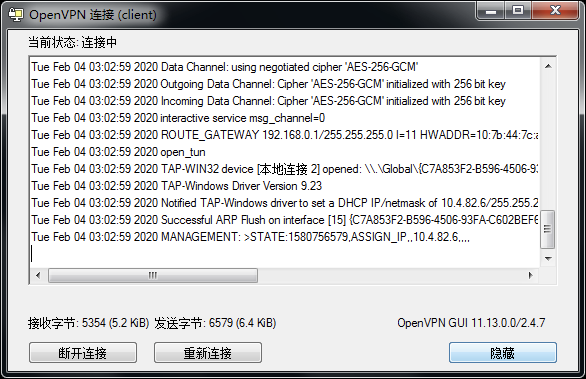
Mac
复制链接到浏览器,下载软件包
http://down.i4t.com/Tunnelblick_3.8.1_build_5400.dmg
我们直接点开client.ovpn就可以自动链接
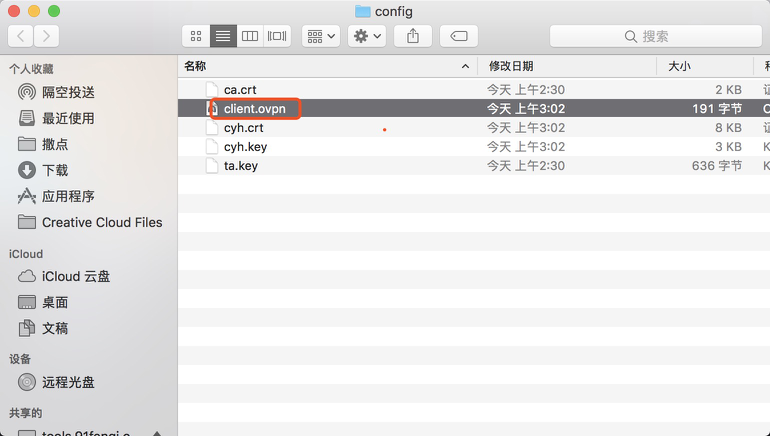

成功后会有下面的流量图
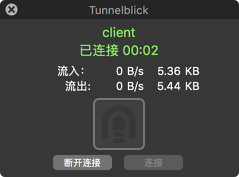
配置文件打开方式
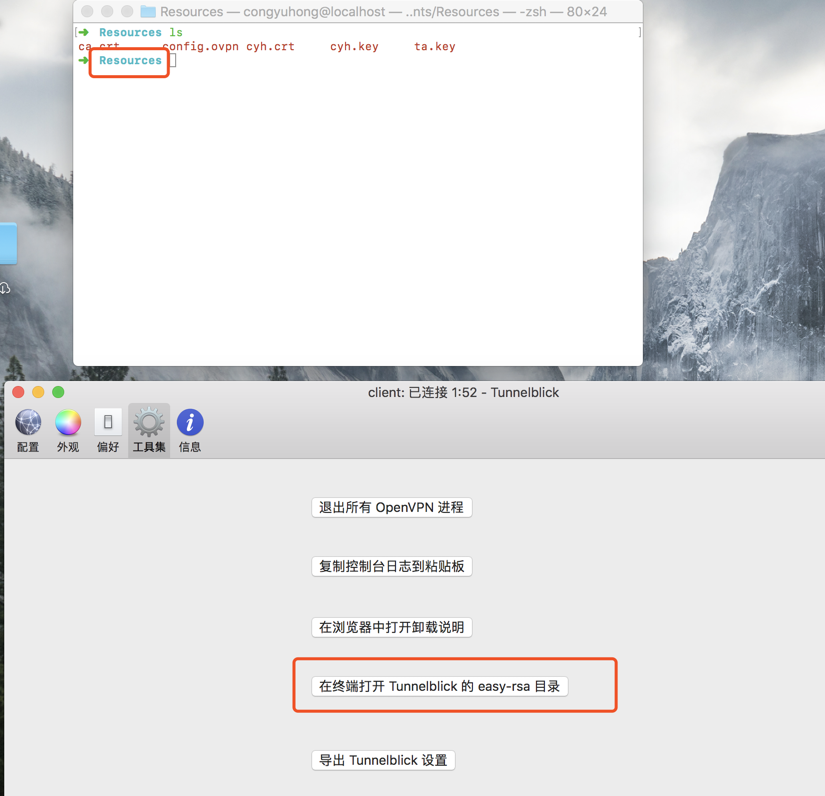
这时候网络已经通了
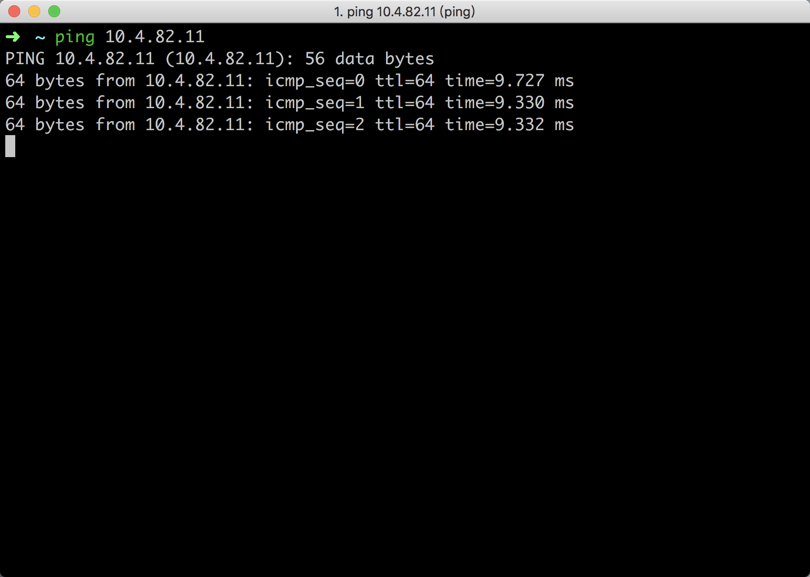


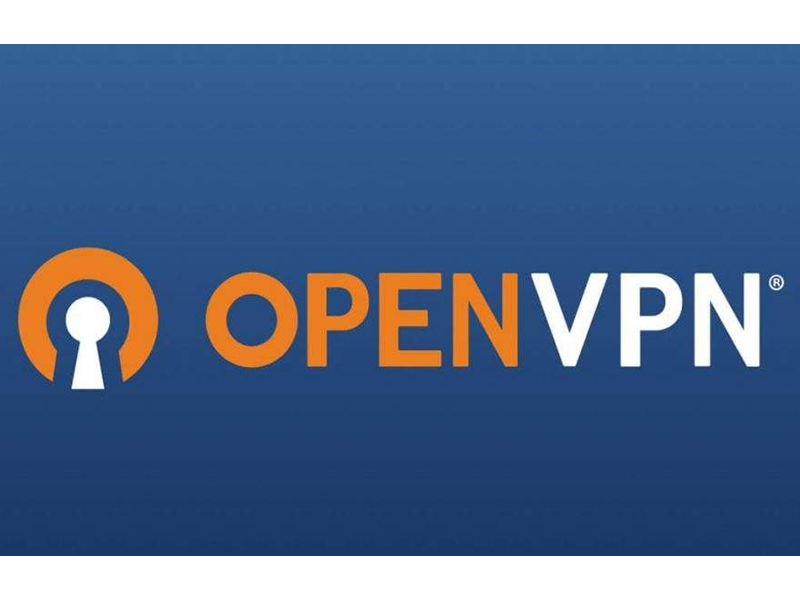


http://down.i4t.com/Tunnelblick_3.8.1_build_5400.dmg
您好,您提供的资料中这个地址上的mac安装包提示,{“error”:”Document not found”}
您好,已更新!
启动openvpn服务 显示找不到/usr/local/openvpn/sbin/openvpn怎么回事?博主可以回答一下吗
你yum安装了吗?
/usr/sbin/openvpn 试试呢
我也遇到同样的问题了 ,你怎么解决这个问题的
可以回复一下吗
我也遇到这个问题
启动openvpn服务 显示找不到/usr/local/openvpn/sbin/openvpn怎么回解决?博主可以回答一下吗
启动的话,要去openVPN目录下面执行
您好,按照您的教程,vpn服务器和客户端顺利搭建,客户端也显示连接成功,但始终不能ssh连上服务器,具体情况是:由于服务器只有单网卡,我就在服务器上启动了个虚拟网卡tap0用于vpn连接,IP地址是10.4.82.11,服务器的物理网卡ip是10.1.28.217,配置好vpn后,我在自己笔记本上启动vpn客户端,vpn显示连接成功,vpn网卡获取到地址是10.4.82.6,但是我始终连不上服务器,也不能ping通10.4.82.11。我在本地笔记本也添加过路由条目,可还是一直连不上,能帮我看看问题出在哪个地方吗,谢谢
路由没有配置好吧
也是怀疑路由没有配置好,尝试了在笔记本上添加了路由,但都不好使,一直是ping不通,请问下有什么解决办法或是请指导下路由该如何配置,谢谢!
这是笔记本上路由
openvpn双网卡,一个内网 一个当工网,在添加一个内网ip的nginx。 这样你电脑拨号可以访问NGINX就算正常。 你记得把VMware的网卡配置好
[root@openvpn openvpn-2.4.7]# ./configure –prefix=/usr/local/openvpn-2.4.7
checking for a BSD-compatible install… /usr/bin/install -c
checking whether build environment is sane… yes
checking for a thread-safe mkdir -p… /usr/bin/mkdir -p
checking for gawk… gawk
checking whether make sets $(MAKE)… yes
checking whether make supports nested variables… yes
checking build system type… x86_64-pc-linux-gnu
checking host system type… x86_64-pc-linux-gnu
checking whether make supports the include directive… yes (GNU style)
checking for gcc… no
checking for cc… no
checking for cl.exe… no
configure: error: in `/data/tools/openvpn-2.4.7′:
configure: error: no acceptable C compiler found in $PATH
See `config.log’ for more details
您好,编译安装的时候报这个错咋整?
yum install gcc
我执行yum -y install gcc后编译安装没有报错
Sat May 23 21:39:48 2020 OpenVPN 2.4.9 x86_64-w64-mingw32 [SSL (OpenSSL)] [LZO] [LZ4] [PKCS11] [AEAD] built on Apr 16 2020
Sat May 23 21:39:48 2020 Windows version 6.2 (Windows 8 or greater) 64bit
Sat May 23 21:39:48 2020 library versions: OpenSSL 1.1.1f 31 Mar 2020, LZO 2.10
Sat May 23 21:39:48 2020 MANAGEMENT: TCP Socket listening on [AF_INET]127.0.0.1:25340
Sat May 23 21:39:48 2020 Need hold release from management interface, waiting…
Sat May 23 21:39:48 2020 MANAGEMENT: Client connected from [AF_INET]127.0.0.1:25340
Sat May 23 21:39:48 2020 MANAGEMENT: CMD ‘state on’
Sat May 23 21:39:48 2020 MANAGEMENT: CMD ‘log all on’
Sat May 23 21:39:48 2020 MANAGEMENT: CMD ‘echo all on’
Sat May 23 21:39:48 2020 MANAGEMENT: CMD ‘bytecount 5’
Sat May 23 21:39:48 2020 MANAGEMENT: CMD ‘hold off’
Sat May 23 21:39:48 2020 MANAGEMENT: CMD ‘hold release’
Sat May 23 21:39:48 2020 WARNING: No server certificate verification method has been enabled. See http://openvpn.net/howto.html#mitm for more info.
Sat May 23 21:39:48 2020 WARNING: Your certificate is not yet valid!
Sat May 23 21:39:48 2020 Outgoing Control Channel Authentication: Using 160 bit message hash ‘SHA1’ for HMAC authentication
Sat May 23 21:39:48 2020 Incoming Control Channel Authentication: Using 160 bit message hash ‘SHA1’ for HMAC authentication
Sat May 23 21:39:48 2020 TCP/UDP: Preserving recently used remote address: [AF_INET]192.168.0.108:1194
Sat May 23 21:39:48 2020 Socket Buffers: R=[65536->65536] S=[65536->65536]
Sat May 23 21:39:48 2020 UDP link local: (not bound)
Sat May 23 21:39:48 2020 UDP link remote: [AF_INET]192.168.0.108:1194
Sat May 23 21:39:48 2020 MANAGEMENT: >STATE:1590241188,WAIT,,,,,,
不好装啊,服务端1194没问题,客户端连接不上。。。
我用了个一键安装脚本好用了
wget https://git.io/vpn -O openvpn-install.sh && bash openvpn-install.sh
请问下如果服务器没有公网ip可以搭建 OpenVPN 么
没有公网IP你搭建可以,但是同样只可以内网访问。 测试的话虚拟机双网卡就可以,如果夸公网了肯定还需要公网IP
楼主,能否给一个安卓版本的apk包。
你好,请问安卓端的试过吗,能正常连接到服务器吗。 apk能给一个吗。
安卓的没有
服务器端,可以装在阿里云ecs上吗。
服务端可以按照在ECS上
怎么评论了,就删除了。呢。
有缓存,不是马上刷新
我遇到这个问题,就是,当openVPN服务端启动后,内网机器之间就么办法ping通了,停止服务后又恢复正常,楼主这是什么原因呢,
先看看日志有报错吗,其次我感觉是不是你设置的网段问题。 最好不好和内网冲突了,后面可以加路由。vpn的网段最好和内网网段分开
对的,我的vpn地址和内网地址是在同一个网段的, 那个添加路由的方法,方便说下嘛,
主要参数
push “route 10.4.82.0 255.255.255.0” #可以通过iptables进行路由的转发
server 10.4.82.0 255.255.255.0 #默认虚拟局域网网段,不要和实际的局域网冲突就可以
上面写了
这是我看到的最完整的openVPN搭建文档了,谢谢楼主分享.我这边的情况和楼主的使用场景不太一样,我这边是有一台在阿里云上的服务器设置了安全组只有内网的环境可以访问到这台服务器外网的ip访问不到,openVPN怎么配置才能让外网也能访问到这台机器呢?
按照楼主的教程在阿里云的服务器上搭建了openServer,内网环境下本地可以连通vpn.但是外网环境连不上vpn,我觉得是阿里云安全组设置的问题(外网的ip不在白名单里),但外网的ip是不固定的 总不能用一次加一个白名单,那样就不用搭建vpn了呀.
对于我这种情况,楼主有啥好的解决办法吗?
运营商IP不固定确实是不好搞,还有一个方法就是写网段了。观察一下ip变化的情况,应该只有后面2位数变化,前面的几乎不变化比如111.111.x.x 如果每次都变化后面2位只能说授权一个网段了,把风险控制到最小。 还有一种就是frp协议了,你可以参考我首页下面的文章。 但是frp性能这块,企业使用没有固定带宽,速度会更慢
已经找到一种解决方案了,我在另外一台没有设置安全组的机器B上运行vpn server,然后设置了安全组的机器A上运行vpn客户端去连接B机器上的server,最后我外网环境的本地也通过vpn客户端去连接B机器上的vpn server.这样我的本地外网环境和设置了安全组的A机器在vpn的虚拟网络中在一个网段下,通过访问A机器的虚拟ip就可以正常访问到A机器的服务了.
这个问题感觉有个不好的地方就是,正常访问A机器上的服务时 A机器的外网ip+端口,外网环境通过vpn访问的时候是 A机器的虚拟ip+端口.需要改下ip,楼主有没有不改ip的方法呢?
有一点没太明白,ip不都是固定住了吗? 但是这个架构确实是复杂了好多~ 那你为啥不直接连接B的vpn server,这样不就是一个网段了吗? 在去通信。 区分内外网可以自建一个dns解决
是连的B机器vpn server,然后和A 在虚拟网络下是一个网段了.但是我正常访问 A上的web服务 是 A外网ip+web端口号,现在在vpn虚拟网络下访问A机器是 Avpn虚拟ip+web端口号.我是想问下有没有就算是在vpn虚拟网络下,我不用 虚拟ip+端口号 访问 还是用原来的 A机器外网ip+端口号 去访问呢?
走了vpn肯定就是内网的IP+端口号了,不然你用vpn用处不大。 你用vpn不就是为了访问内网的服务吗。 如果可以用外网IP+端口访问,那你建设vpn的作用是啥?
不是哦楼主,我前面有提到 我要访问的机器是在阿里云上的机器它是有外网ip的.但是为了安全考虑设置了阿里云安全组把外网ip访问给屏蔽掉了,我现在通过 openVPN使用 client-to-client的方式可以访问到机器上的服务了但是用的是vpn虚拟环境ip.
是想请教下楼主有没有什么办法可以 我连上vpn后 还是使用外网ip+端口 的形式访问那个机器上的服务呢?
有一个办法,就是申请API,然后直接使用aliyuncli添加到安全组。需要自己写一个检测IP变化的脚本,比如5分钟检测一次,如果变了自动添加。我就是这么干的。
楼主您好,关于openvpn的问题请教。http://123.57.11.151:8080/top.jpg 网络连接情况。
在阿里云上搭建了 openvpn.办公网络 client 那台能访问阿里云内网,其他节点连上vpn后可以访问阿里云内网和办公网络内网。但是阿里云服务端那台机器不能访问办公那台client。能麻烦指导一下嘛
照着你的文章 几乎原样操作 系统 也一样,搞了一天 没搞起,报这个错,。求指点啊
Sat Jan 16 20:00:30 2021 us=492539 MULTI: multi_create_instance called
Sat Jan 16 20:00:30 2021 us=492605 Re-using SSL/TLS context
Sat Jan 16 20:00:30 2021 us=492617 LZO compression initializing
Sat Jan 16 20:00:30 2021 us=492666 Control Channel MTU parms [ L:1624 D:1182 EF:68 EB:0 ET:0 EL:3 ]
Sat Jan 16 20:00:30 2021 us=492679 Data Channel MTU parms [ L:1624 D:1450 EF:124 EB:406 ET:0 EL:3 ]
Sat Jan 16 20:00:30 2021 us=492703 Local Options String (VER=V4): ‘V4,dev-type tun,link-mtu 1560,tun-mtu 1500,proto TCPv4_SERVER,comp-lzo,keydir 0,cipher AES-256-CBC,auth SHA1,keysize 256,tls-auth,key-method 2,tls-server’
Sat Jan 16 20:00:30 2021 us=492710 Expected Remote Options String (VER=V4): ‘V4,dev-type tun,link-mtu 1560,tun-mtu 1500,proto TCPv4_CLIENT,comp-lzo,keydir 1,cipher AES-256-CBC,auth SHA1,keysize 256,tls-auth,key-method 2,tls-client’
Sat Jan 16 20:00:30 2021 us=492727 TCP connection established with [AF_INET]125.82.184.246:29985
Sat Jan 16 20:00:30 2021 us=492734 TCPv4_SERVER link local: (not bound)
Sat Jan 16 20:00:30 2021 us=492739 TCPv4_SERVER link remote: [AF_INET]125.82.184.246:29985
Sat Jan 16 20:00:31 2021 us=460775 125.82.184.246:29985 TLS: Initial packet from [AF_INET]125.82.184.246:29985, sid=d4801341 7b0f09af
Sat Jan 16 20:00:31 2021 us=670841 125.82.184.246:29985 VERIFY OK: depth=1, C=CN, ST=CA, L=haxiba, O=Fort-Funston, OU=czy, CN=aaa, name=tang, emailAddress=mail@host.domain
Sat Jan 16 20:00:31 2021 us=671036 125.82.184.246:29985 VERIFY OK: depth=0, C=CN, ST=CA, L=haxiba, O=Fort-Funston, OU=czy, CN=client1, name=tang, emailAddress=mail@host.domain
Sat Jan 16 20:00:31 2021 us=791414 125.82.184.246:29985 peer info: IV_VER=2.4.7
Sat Jan 16 20:00:31 2021 us=791459 125.82.184.246:29985 peer info: IV_PLAT=win
Sat Jan 16 20:00:31 2021 us=791465 125.82.184.246:29985 peer info: IV_PROTO=2
Sat Jan 16 20:00:31 2021 us=791470 125.82.184.246:29985 peer info: IV_NCP=2
Sat Jan 16 20:00:31 2021 us=791475 125.82.184.246:29985 peer info: IV_LZ4=1
Sat Jan 16 20:00:31 2021 us=791480 125.82.184.246:29985 peer info: IV_LZ4v2=1
Sat Jan 16 20:00:31 2021 us=791486 125.82.184.246:29985 peer info: IV_LZO=1
Sat Jan 16 20:00:31 2021 us=791490 125.82.184.246:29985 peer info: IV_COMP_STUB=1
Sat Jan 16 20:00:31 2021 us=791495 125.82.184.246:29985 peer info: IV_COMP_STUBv2=1
Sat Jan 16 20:00:31 2021 us=791500 125.82.184.246:29985 peer info: IV_TCPNL=1
Sat Jan 16 20:00:31 2021 us=791505 125.82.184.246:29985 peer info: IV_GUI_VER=OpenVPN_GUI_11
Sat Jan 16 20:00:31 2021 us=828701 125.82.184.246:29985 Connection reset, restarting [-1]
Sat Jan 16 20:00:31 2021 us=828729 125.82.184.246:29985 SIGUSR1[soft,connection-reset] received, client-instance restarting
看一下,openvpn server端有啥报错?
知道原因了,就是被其它设备墙了
请教一下师兄,你说的被哪个墙了?自己在vm上搭建的,怎么会被墙了呢?具体你这边是怎么设置和解决了的呢?能否把解决的方法帮忙发出来一下呢。多谢
VMware搭建不会被墙。。 网络你设置设置好就行
这是我客户端连接的日志!不知道怎么的就是个不成功,求博主解答下!感谢?
图片看不清了
我发错了 怎么删除 ??
加群交流吧~ 铁子。 群链接在首页
我也是这个问题,请问怎么处理的
你这个好像是TLS证书问题啊,建议从新生成证书
大佬 我想问下 这个地方cert.key tls-auth 后面的中文是不需要的吧 原配置文件是没这两个的 这两个是必须要加的吗
好像看懂了 上下是分开的
下面的是注释…?
麻烦问下博主,有办法ssh到server端同一网段的机器吗?
生成服务端的时候,截图里面好像没有server.key,我再执行./build-ca 的时候 报这个
[root@sundsoft46 2.0]# ./build-ca
pkitool: KEY_CONFIG (set by the ./vars script) is pointing to the wrong
version of openssl.cnf: /usr/local/easy-rsa-old-master/easy-rsa/2.0/openssl.cnf
The correct version should have a comment that says: easy-rsa version 2.x
curl -o /etc/yum.repos.d/CentOS-Base.repo http://mirrors.aliyun.com/repo/Centos-7.repo
wget -O /etc/yum.repos.d/epel.repo http://mirrors.aliyun.com/repo/epel-7.repo
yum makecache
yum install -y lzo lzo-devel openssl openssl-devel pam pam-devel net-tools git lz4-devel
#下载openVPN软件包
wget -P /data/tools http://down.i4t.com/openvpn-2.4.7.tar.gz
cd /data/tools
#安装openVPN
tar zxf openvpn-2.4.7.tar.gz
cd openvpn-2.4.7
./configure –prefix=/usr/local/openvpn-2.4.7
make
make install
# 创建软连接
ln -s /usr/local/openvpn-2.4.7 /usr/local/openvpn
使用2.0的openssl需要安装openssl?
再执行 source vars的时候 报这个
/usr/local/easy-rsa-old-master/easy-rsa/2.0/openssl.cnf: 没有那个文件或目录
使用2.0的openssl需要安装openssl?
按照上面的能访问这台的内网10IP,但是不能访问192.168.IP,转发也开启了
网络架构图有吗? 192.168 可以理解为公网IP,只要内网服务器能访问192.168就可以,10IP为内网IP,是vpn内部网络。
大概意思就是192.168是需要可以访问vpn的网段连接,当访问192.168后,连接上vpn,就可以访问10网络。 那么你电脑应该是192.168网络,连接上vpn,就可以访问你虚拟机或者其它10网段的机器
公司的内网全部是192.168网段,我在其中的一台服务器上面部署的openvpn,有两个网卡,一个192网段,一个是10网段,按照你上面的搭建的,然后将1194映射到外网1194 ,然后回家了,下载了客户端,能获取到10网段的IP,但是ping 192.168.网段的服务器ping不通,只能ssh 10网段,再在那个VPN上面再SSH192网段的服务器,为什么不能直接连192网段的服务器呢,
我家里电脑是路由器总网关是192.168.1.1,但是我无线路由的分配的IP是192.178.0.1网段,ping 公司的192.168.网段走了家里的网关了,是要配路由吗?可是我配了也还是走家里的网关192.168.1.1,调了优先级,也没用,??
你不要这样搞,把你自己都绕进去了。
先简单点搞一个,服务器是192.168.1.1 在搞一个服务器的服务是192.168.1.2. 然后vpn 对外访问的是10.1.1.1,首先你电脑可以连接到10.1.1.1,当你拨成功后,可以ping 通192.168.1.1和192.168.1.2就行。 你这样不同网段涉及了路由跳转
[…] […]